
Πίνακας περιεχομένων:
- Βήμα 1: Απαιτούμενο υλικό
- Βήμα 2: Συνδέστε το Raspberry Pi στο Cellular με το μόντεμ Huawei E303
- Βήμα 3: Ρύθμιση του Pi σας
- Βήμα 4: Εγγραφείτε για λογαριασμό προγραμματιστή Amazon
- Βήμα 5: Δημιουργήστε ένα προφίλ συσκευής και ασφάλειας
- Βήμα 6: Κλωνοποίηση της εφαρμογής δείγματος
- Βήμα 7: Ενημερώστε το σενάριο εγκατάστασης με τα διαπιστευτήριά σας
- Βήμα 8: Εκτελέστε το σενάριο εγκατάστασης
- Βήμα 9: Εκτελέστε την υπηρεσία Web, το Sample App και το Wake Word Engine
- Βήμα 10: Μιλήστε με την Alexa
- Βήμα 11: Πώς να αποσυνδεθείτε από την εφαρμογή δείγματος
- Βήμα 12: Πηγαίνετε ακέφαλοι και ξεφορτωθείτε την οθόνη, το πληκτρολόγιο και το ποντίκι
- Συγγραφέας John Day [email protected].
- Public 2024-01-30 08:38.
- Τελευταία τροποποίηση 2025-01-23 14:39.


Το Seer είναι μια συσκευή που θα παίξει αναμνηστικό ρόλο στον τομέα των έξυπνων σπιτιών και της αυτοματοποίησης. Είναι βασικά μια εφαρμογή διαδικτύου πραγμάτων.
Το SEER είναι ένα ασύρματο ηχείο ανοιχτής ακρόασης 9 ιντσών που αποτελείται από Raspberry Pi 3 μοντέλο Β με ενσωματωμένη κάμερα που ελέγχετε με τη φωνή σας. Το SEER τρέχει στις υπηρεσίες Web Amazon και απαιτεί μόντεμ USBHologram Nova για σύνδεση υψηλής ταχύτητας στο διαδίκτυο. Για να ξεκινήσει μια εντολή, η SEER πρέπει να ακούσει μια «αφύπνιση». Η προεπιλεγμένη λέξη είναι "SEER", αν και μπορείτε να την αλλάξετε μέσω της εφαρμογής μας.
Με το SEER, μια συμβατή συσκευή μπορεί να αναπαράγει μουσική, να απαντά σε ερωτήσεις, να ελέγχει τα φώτα και πολλά άλλα.
Το SECURITY-SEER είναι μια νέα προσέγγιση στην ασφάλεια του έξυπνου σπιτιού, την αυτοματοποίηση, τον φωνητικό έλεγχο.
01 Ο Seer εισάγει αυτόματα επαφές για αστυνομία, πυροσβεστική και EMS που βρίσκονται πιο κοντά στο σπίτι σας, δίνοντάς σας πρόσβαση με ένα πάτημα στις κατάλληλες αρχές ανεξάρτητα από το πού βρίσκεστε στον κόσμο. Με βίντεο και ηχητικά στοιχεία διαρρήξεων σε εξέλιξη, η κλήση σας θα έχει την προτεραιότητα που της αξίζει.
02 Αυτόματη εναλλαγή λειτουργίας. Δεν υπάρχει λόγος να τσακώνεστε με ένα πληκτρολόγιο ή ακόμα και να το βγάζετε; το τηλέφωνό σου. Ο ορατής αισθάνεται όταν πηγαινοέρχεστε και αλλάζει αυτόματα τρόπους λειτουργίας.
03 Βίντεο υψηλής ποιότητας, μέρα ή νύχτα. Με κορυφαία ποιότητα βίντεο Seer, ανώτερη νυχτερινή όραση και ευρυγώνιο φακό 147 μοιρών, μπορείτε πάντα να γνωρίζετε τι συμβαίνει στο σπίτι. Παρακολουθήστε ζωντανά ανά πάσα στιγμή και μεταδώστε κλιπ HD πλήρους μήκους χωρίς επιπλέον κόστος.
04 Απόρρητο που μπορείτε να εμπιστευτείτε. Με ενσωματωμένη ρύθμιση απορρήτου, το Seer σάς επιτρέπει να κλείσετε τελείως την κάμερα και το μικρόφωνο ανά πάσα στιγμή. Κατά την εγγραφή, ο Seer χρησιμοποιεί εκτεταμένα μέτρα ασφαλείας για την προστασία των ιδιωτικών δεδομένων.
ΣΥΣΤΗΜΑ-
01 Seer αναπαράγει όλη τη μουσική σας από, Spotify, Pandora, ραδιόφωνο καρδιάς, TuneIn, Amazon Music και πολλά άλλα χρησιμοποιώντας μόνο τη φωνή σας. Σε όλους μας αρέσει να γνωρίζουμε πώς είναι οι αγαπημένες μας αθλητικές ομάδες. Με το Seer, μπορείτε να ακούσετε λεπτομέρειες όπως βαθμολογίες και επερχόμενα προγράμματα για ινδικά αθλήματα. Το μόνο που χρειάζεται να κάνετε είναι να πείτε «Προβλέπετε, δώστε μου την αθλητική μου ενημέρωση.
02 Μόνο με τη φωνή σας, μπορείτε να ελέγχετε τα φώτα σας. Μπορείτε να ζητήσετε από τον Seer να ενεργοποιήσει ή να απενεργοποιήσει όλα τα φώτα ή να αλλάξει το χρώμα των φώτων σας κάθε φορά που παίζει ένα νέο τραγούδι στη συσκευή σας Seer.
03 Εκτός αν εργάζεστε από το σπίτι, οι συνθήκες κυκλοφορίας προς τον επαγγελματικό σας χώρο είναι μια σημαντική λεπτομέρεια που πρέπει να γνωρίζετε κάθε μέρα. Ευτυχώς, ο Seer μπορεί να σας βοηθήσει να αποφύγετε την κυκλοφοριακή συμφόρηση.
Η 04 Domino's Pizza δίνει τη δυνατότητα να παραγγείλετε φαγητό απλά στέλνοντας ένα tweet. Χάρη στο IFTTT, αυτή η λειτουργία έχει αυτοματοποιηθεί περαιτέρω, ώστε να μπορείτε να παραγγείλετε πίτσα με τη φωνή σας. Για να το κάνετε αυτό, πρέπει να χρησιμοποιήσετε το IFTTT και να έχετε λογαριασμό στο Twitter.
05 Ναι, μπορείτε να παραγγείλετε στο Uber χρησιμοποιώντας το Seer. Για να γίνει αυτό, θα πρέπει να προσθέσουμε τις δυνατότητες στην εφαρμογή Seer. Επιλέξτε Δεξιότητες στο κύριο μενού της εφαρμογής. Βρείτε το "Uber" και, στη συνέχεια, επιλέξτε "Ενεργοποίηση δεξιοτήτων". Πρέπει να "Συμφωνήσετε & Ενεργοποιήστε", το οποίο επιτρέπει στην Uber να έχει πρόσβαση στην τοποθεσία της συσκευής σας.
06 Αυτό είναι χρυσό για άτομα με ειδικές ικανότητες, καθώς εκείνοι που δεν βλέπουν πρέπει να υποφέρουν από πολλούς φασαρίες 2 ημερών, ως χέρι βοήθειας έχουμε μια ικανότητα, ότι σύμφωνα με τη διάθεση τραγουδάει, μιλάει, κουβεντιάζει και πολλές φοράδες αυτό που θέλει ο άνθρωπος Το
07 Με το Seer μπορείτε να δημιουργήσετε συναγερμό, υπενθυμίσεις, ακόμη και κλήσεις, μηνύματα, να απαντήσετε και να δημιουργήσετε ένα πλήρες περιβάλλον ενός έξυπνου σπιτιού.
08 Βοήθεια Τα άτομα με προβλήματα όρασης/ηλικιωμένοι να συνδεθούν με τον κόσμο δίνοντάς τους πρόσβαση στη Wikipedia, το Gmail, τη μουσική, τις ειδήσεις, την αριθμομηχανή φωνής.
Βήμα 1: Απαιτούμενο υλικό


Πριν ξεκινήσετε, ας εξετάσουμε τι θα χρειαστείτε.
Raspberry Pi 3 (Συνιστάται) ή Pi 2 Model B (Υποστηρίζεται)
Hologram Global IoT SIM Card
Ολόγραμμα Huawei E303/353 USB Cellular Modem
STEVAL-STLKT01V1-Χρησιμοποιώντας την ST Microelectronics STEVAL-STLKT01V1 θα φτιάξουμε μια έξυπνη κάμερα ασφαλείας η οποία θα σας ειδοποιεί κάθε φορά που κάποιος μη εξουσιοδοτημένος χρήστης εισέρχεται στο κατάστημα/σπίτι σας. Οι αισθητήρες κίνησης STEVAL-STLKT01V1 θα χρησιμοποιηθούν για τον εντοπισμό της κίνησης σε 360 μοίρες και στη συνέχεια το raspberry pi 3B με τη βοήθεια ενός κινητήρα θα κινηθεί προς αυτή την κατεύθυνση και θα τραβήξει φωτογραφίες και θα ενημερώσει αυτόματα τα ενδιαφερόμενα άτομα. μέσω της εφαρμογής Android, μπορούμε να δούμε τι συμβαίνει και να καλέσουμε έκτακτη ανάγκη. Αισθητήρας Tile Cradle με φορτιστή μπαταρίας, αισθητήρα υγρασίας και θερμοκρασίας, υποδοχή κάρτας μνήμης SD, θύρα USB Συνδέεται στο pi και στέλνει δεδομένα στις φωνητικές υπηρεσίες του Amazon.
Καλώδιο τροφοδοσίας Micro-USB για Raspberry Pi.
Κάρτα Micro SD (τουλάχιστον 8 GB) - Χρειάζεστε λειτουργικό σύστημα για να ξεκινήσετε. Το NOOBS (New Out of the Box Software) είναι ένας εύχρηστος διαχειριστής εγκατάστασης λειτουργικού συστήματος για το Raspberry Pi. Ο απλούστερος τρόπος για να αποκτήσετε το NOOBS είναι να αγοράσετε μια κάρτα SD με προεγκατεστημένη την NOOBS - Κάρτα Micro SD Raspberry Pi 8GB Preloaded (NOOBS). Εναλλακτικά, μπορείτε να το κατεβάσετε και να το εγκαταστήσετε στην κάρτα SD σας (ακολουθήστε τις οδηγίες εδώ).
Μικρόφωνο USB 2.0 Mini - Το Raspberry Pi δεν διαθέτει ενσωματωμένο μικρόφωνο. για να αλληλεπιδράσετε με την Alexa θα χρειαστείτε ένα εξωτερικό για να το συνδέσετε.
Εξωτερικό ηχείο με καλώδιο ήχου 3,5 mm.
Ένα πληκτρολόγιο και ποντίκι USB και μια εξωτερική οθόνη HDMI - συνιστούμε επίσης να έχετε πρακτικό ένα πληκτρολόγιο και ποντίκι USB καθώς και μια οθόνη HDMI εάν δεν μπορείτε να απομακρύνετε (SSH) στο Pi σας.
WiFi Wireless Adapter for Pi 2. Σημείωση: Το Pi 3 διαθέτει ενσωματωμένο WiFi. Για επιπλέον πίστωση, θα σας δείξουμε πώς μπορείτε να απομακρύνετε (SSH) στη συσκευή σας, εξαλείφοντας την ανάγκη για οθόνη, πληκτρολόγιο και ποντίκι - και πώς για να προσαρμόσετε τα αρχεία καταγραφής για αντιμετώπιση προβλημάτων.
Βήμα 2: Συνδέστε το Raspberry Pi στο Cellular με το μόντεμ Huawei E303
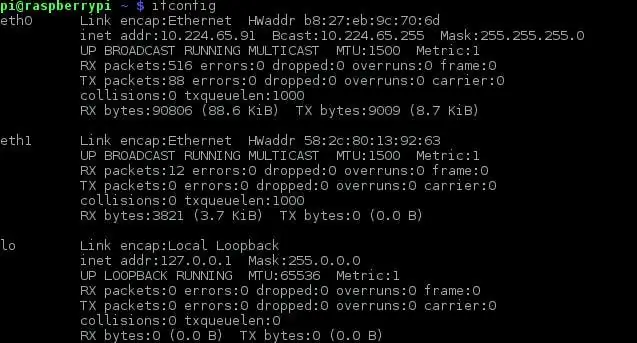
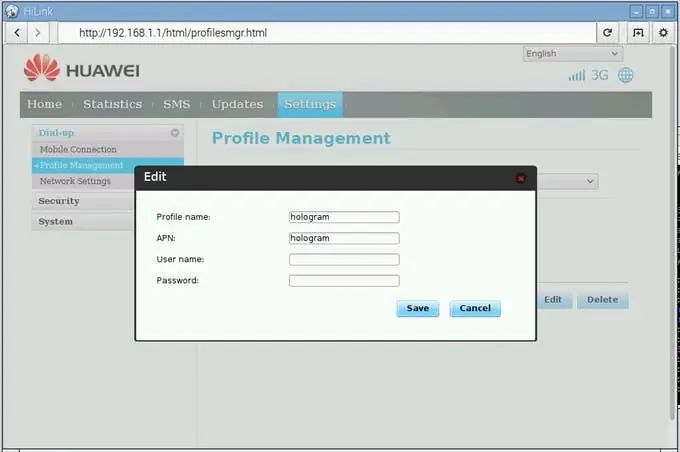
Το Raspberry Pi είναι μια μεγάλη πλατφόρμα IoT και είναι ακόμα καλύτερο με μια κυψελοειδή σύνδεση στο Διαδίκτυο.
Έχοντας κυψελοειδή συνδεσιμότητα στο Raspberry Pi σας, μπορείτε να ανοίξετε έναν ολόκληρο κόσμο άλλων υπέροχων έργων για εσάς. Οπουδήποτε όπου το wifi μπορεί να μην είναι εφικτό, μπορείτε τώρα να έχετε σύνδεση στο Διαδίκτυο.
Ακολουθήστε αυτές τις απλές οδηγίες:
- Εγκαταστήστε την πιο πρόσφατη έκδοση του Raspbian ακολουθώντας τις οδηγίες στην τοποθεσία του Raspberry Pi.
- Τοποθετήστε την κάρτα SIM Ολογράμματος στο μόντεμ Huawei σύροντας το κάλυμμα και στη συνέχεια τοποθετώντας το με τις επαφές προς τα κάτω. Σημειώστε ότι χρειάζεται μέγεθος κάρτας μίνι-SIM.
- Συνδέστε το μόντεμ στο Raspberry Pi και ξεκινήστε το Pi
- Ανοίξτε ένα παράθυρο τερματικού και πληκτρολογήστε ifconfig. Θα πρέπει να δείτε μια καταχώριση για το eth1 όπως φαίνεται στην εικόνα.
- Πληκτρολογήστε dhclient eth1 για να εκχωρήσετε μια εσωτερική διεύθυνση IP στο μόντεμ.
- Ανοίξτε το πρόγραμμα περιήγησης στο Pi και μεταβείτε στη διεύθυνση
- Μεταβείτε στη σελίδα διαχείρισης προφίλ στις ρυθμίσεις του μόντεμ και δημιουργήστε ένα νέο προφίλ. Θα θέλετε να ορίσετε το APN σε "ολόγραμμα" και να αφήσετε κενό το όνομα χρήστη και τον κωδικό πρόσβασης όπως φαίνεται στην εικόνα.
- Στη συνέχεια, μεταβείτε στη σελίδα Σύνδεση για κινητά και βεβαιωθείτε ότι το δίκτυο έχει οριστεί σε "Αυτόματο" και ότι η περιαγωγή είναι ενεργοποιημένη.
- Το μόντεμ πρέπει τώρα να συνδεθεί στο δίκτυο κινητής τηλεφωνίας (θα δείτε ότι η λυχνία LED στο μόντεμ ανάβει όταν συνδέεται επιτυχώς)
- Δοκιμάστε να πινγκάρετε κάτι ή να μεταβείτε σε έναν ιστότοπο (όπως https://hologram.io/test.html) Θα πρέπει τώρα να μπορείτε να κάνετε οτιδήποτε θέλετε μέσω διαδικτύου.
- Το μόντεμ θα αποθηκεύσει τις ρυθμίσεις APN σας, ώστε να μην χρειάζεται να το διαμορφώσετε ξανά.
- Οι νεότερες εκδόσεις του Raspbian δεν θα πρέπει να χρειάζονται καμία επιπλέον ρύθμιση παραμέτρων για την αυτόματη ενεργοποίηση της σύνδεσης όταν είναι συνδεδεμένη η πλακέτα, αλλά αν έχετε πρόβλημα, προσθέστε αυτές τις γραμμές στο/etc/network/interfaces
επιτρέψτε το hotplug eth1
iface eth1 inet Dhcp
Βήμα 3: Ρύθμιση του Pi σας

Εκτός εάν έχετε ήδη εγκαταστήσει το Raspbian Jessie στο Pi σας, ακολουθήστε τον οδηγό μας - Ρύθμιση του raspberry pi - που θα σας καθοδηγήσει στη λήψη και την εγκατάσταση του Raspbian Jessie και τη σύνδεση του υλικού (εάν δεν είστε εξοικειωμένοι με το Raspberry Pi, σας συνιστούμε ανεπιφύλακτα ακολουθείτε τον παραπάνω οδηγό για να ετοιμάσετε το Pi σας πριν προχωρήσετε περαιτέρω).
Βήμα 4: Εγγραφείτε για λογαριασμό προγραμματιστή Amazon
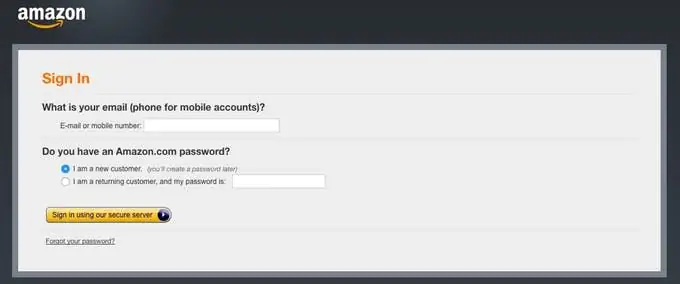
Εκτός εάν έχετε ήδη έναν, προχωρήστε και δημιουργήστε έναν δωρεάν λογαριασμό προγραμματιστή στο developer.amazon.com. Θα πρέπει να διαβάσετε τους Όρους και τις Συμφωνίες AVS εδώ.
Βήμα 5: Δημιουργήστε ένα προφίλ συσκευής και ασφάλειας
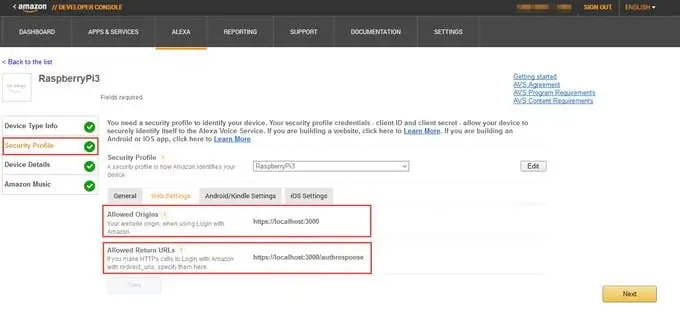
Ακολουθήστε τα παρακάτω βήματα για να καταχωρίσετε το προϊόν σας και να δημιουργήσετε ένα προφίλ ασφαλείας.
Σημειώστε τις ακόλουθες παραμέτρους. Θα τα χρειαστείτε στο Βήμα 5 παρακάτω.
- ProductID (γνωστό και ως αναγνωριστικό τύπου συσκευής),
- ClientID και
- ClientSecret
Σημαντικό: Βεβαιωθείτε ότι οι διευθύνσεις URL των Επιτρεπόμενων Προέλευσης και των Επιτρεπόμενων Επιστροφών έχουν οριστεί στις Προφίλ ασφαλείας> Ρυθμίσεις Ιστού (ανατρέξτε στην ενότητα Δημιουργία συσκευής και προφίλ ασφαλείας):
- Επιτρεπόμενες πηγές: https:// localhost: 3000
- Επιτρεπόμενα URL επιστροφής: https:// localhost: 3000/authresponse
Βήμα 6: Κλωνοποίηση της εφαρμογής δείγματος
Ανοίξτε το τερματικό και πληκτρολογήστε τα ακόλουθα:
cd Desktopgit κλώνος
Βήμα 7: Ενημερώστε το σενάριο εγκατάστασης με τα διαπιστευτήριά σας
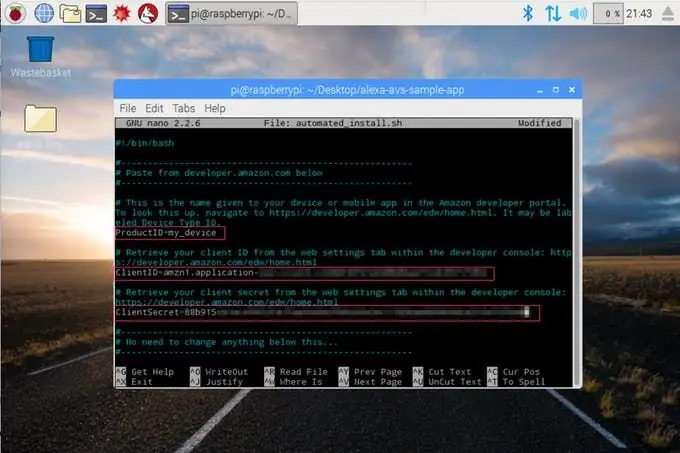
Πριν εκτελέσετε το σενάριο εγκατάστασης, πρέπει να ενημερώσετε το σενάριο με τα διαπιστευτήρια που αποκτήσατε στο βήμα 3 - ProductID, ClientID, ClientSecret. Πληκτρολογήστε τα ακόλουθα στο τερματικό:
cd ~/Desktop/alexa-avs-sample-appnano automated_install.sh
Επικολλήστε τις τιμές για ProductID, ClientID και ClientSecret που λάβατε από το βήμα 3 παραπάνω. Οι αλλαγές θα πρέπει να μοιάζουν με αυτήν:
- ProductID = "RaspberryPi3"
- ClientID = "amzn.xxxxx.xxxxxxxxx"
- ClientSecret = "4e8cb14xxxxxxxxxxxxxxxxxxxxxxxxxxxb6f4f9"
Πληκτρολογήστε ctrl-X και στη συνέχεια Y και, στη συνέχεια, πατήστε Enter για να αποθηκεύσετε τις αλλαγές στο αρχείο.
Βήμα 8: Εκτελέστε το σενάριο εγκατάστασης
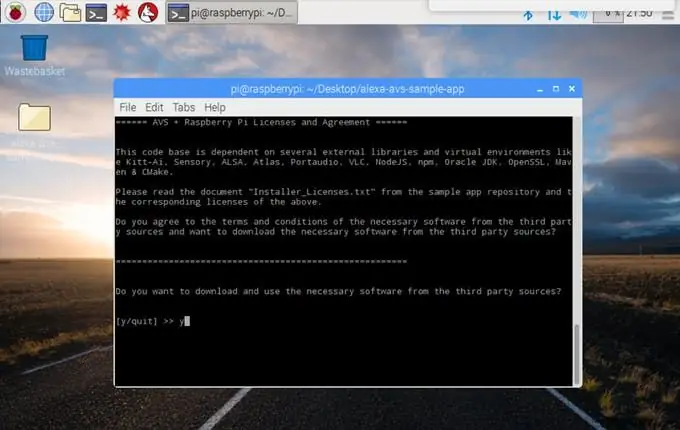
Είστε τώρα έτοιμοι να εκτελέσετε το σενάριο εγκατάστασης. Αυτό θα εγκαταστήσει όλες τις εξαρτήσεις, συμπεριλαμβανομένων των δύο μηχανών αφύπνισης λέξεων από το Sensory και το KITT. AI.
Σημείωση: Το σενάριο εγκατάστασης θα εγκαταστήσει όλα τα αρχεία έργου στο φάκελο από τον οποίο εκτελείται το σενάριο. Για να εκτελέσετε το σενάριο, ανοίξτε το τερματικό και μεταβείτε στο φάκελο στον οποίο κλωνοποιήθηκε το έργο. Στη συνέχεια, εκτελέστε την ακόλουθη εντολή:
cd ~/Desktop/alexa-avs-sample-app. automated_install.sh
Θα σας ζητηθεί να απαντήσετε σε μερικές απλές ερωτήσεις. Αυτά βοηθούν στη διασφάλιση ότι έχετε ολοκληρώσει όλες τις απαραίτητες προϋποθέσεις πριν συνεχίσετε.
Όταν ξεκινήσει ο μάγος, πάρτε ένα φλιτζάνι καφέ - διαρκεί περίπου 30 λεπτά.
Βήμα 9: Εκτελέστε την υπηρεσία Web, το Sample App και το Wake Word Engine
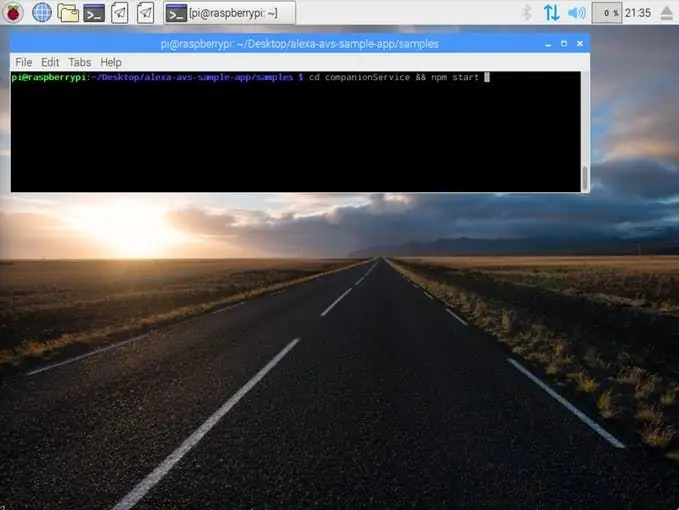
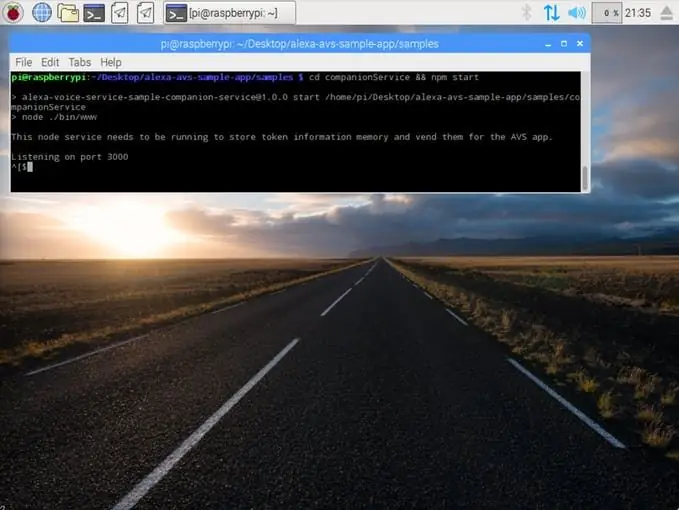
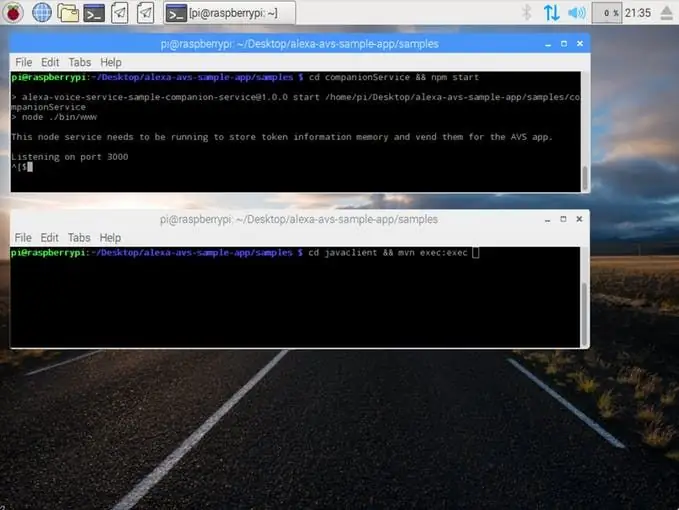
Τώρα που ολοκληρώθηκε η εγκατάσταση, θα χρειαστεί να εκτελέσετε τρεις εντολές σε 3 ξεχωριστά παράθυρα τερματικών:
- Παράθυρο τερματικού 1: για να εκτελέσετε την υπηρεσία ιστού για εξουσιοδότηση
- Τερματικό παράθυρο 2: για να εκτελέσετε το δείγμα εφαρμογής για επικοινωνία με AVS
- Τερματικό παράθυρο 3: για να εκτελέσετε τη μηχανή αφύπνισης που σας επιτρέπει να ξεκινήσετε μια αλληλεπίδραση χρησιμοποιώντας τη φράση "Alexa".
Σημείωση: Αυτές οι εντολές πρέπει να εκτελούνται με τη σειρά.
Παράθυρο τερματικού 1
Ανοίξτε ένα νέο παράθυρο τερματικού και πληκτρολογήστε τις ακόλουθες εντολές για να εμφανίσετε την υπηρεσία ιστού που χρησιμοποιείται για την εξουσιοδότηση του δείγματος εφαρμογής σας με AVS:
cd ~/Desktop/alexa-avs-sample-app/samplecd companion Υπηρεσία && npm έναρξη
Ο διακομιστής τρέχει τώρα στη θύρα 3000 και είστε έτοιμοι να ξεκινήσετε τον πελάτη. Ανατρέξτε στην εξουσιοδότηση επισκόπησης API για να μάθετε περισσότερα σχετικά με την εξουσιοδότηση.
Παράθυρο τερματικού 2
Ανοίξτε ένα νέο παράθυρο τερματικού και πληκτρολογήστε τις ακόλουθες εντολές για να εκτελέσετε το δείγμα εφαρμογής, το οποίο επικοινωνεί με το AVS:
cd ~/Desktop/alexa-avs-sample-app/samplecd javaclient && mvn exec: exec
Ανατρέξτε στις διεπαφές επισκόπησης API για να μάθετε περισσότερα σχετικά με τα μηνύματα που αποστέλλονται προς/από την AVS.
Ας περάσουμε στα επόμενα βήματα που σχετίζονται με το Παράθυρο
1. Όταν εκτελείτε τον υπολογιστή -πελάτη, πρέπει να εμφανιστεί ένα παράθυρο με ένα μήνυμα που λέει - Καταχωρίστε τη συσκευή σας επισκέπτοντας την ακόλουθη διεύθυνση URL σε ένα πρόγραμμα περιήγησης ιστού και ακολουθώντας τις οδηγίες:
localhost: 3000/provider/d340f629bd685deeff28a917. Θέλετε να ανοίξετε αυτόματα τη διεύθυνση URL στο προεπιλεγμένο πρόγραμμα περιήγησής σας;
Κάντε κλικ στο "Ναι" για να ανοίξετε τη διεύθυνση URL στο προεπιλεγμένο πρόγραμμα περιήγησης.
2. Εάν εκτελείτε Raspbian Jessie με επιτραπέζιο υπολογιστή Pixel (και με πρόγραμμα περιήγησης Chromium), ενδέχεται να λάβετε μια προειδοποίηση από το πρόγραμμα περιήγησης. Μπορείτε να το αποφύγετε κάνοντας κλικ στο Advanced -> Προχωρήστε στο localhost (μη ασφαλές).
3. Θα μεταφερθείτε στην ιστοσελίδα Σύνδεση με το Amazon. Εισαγάγετε τα διαπιστευτήριά σας στο Amazon.
4. Θα μεταφερθείτε σε μια σελίδα Εξουσιοδότησης Dev, επιβεβαιώνοντας ότι θέλετε η συσκευή σας να έχει πρόσβαση στο προφίλ ασφαλείας που δημιουργήθηκε νωρίτερα. Κάντε κλικ στο κουμπί Εντάξει.
5. Τώρα θα ανακατευθυνθείτε σε μια διεύθυνση URL που αρχίζει με
6. Επιστρέψτε στην εφαρμογή Java και κάντε κλικ στο κουμπί OK. Ο πελάτης είναι τώρα έτοιμος να δεχτεί αιτήματα Alexa.
Παράθυρο τερματικού 3
Σημείωση: Παραλείψτε αυτό το βήμα για να εκτελέσετε την ίδια εφαρμογή χωρίς μηχανή λέξεων αφύπνισης.
Αυτό το έργο υποστηρίζει δύο μηχανές word word τρίτων κατασκευαστών: το Sensory's TrulyHandsFree και το Snowboy του KITT. AI. Η παράμετρος -e χρησιμοποιείται για την επιλογή του παράγοντα και υποστηρίζει δύο τιμές για {{engine}}: kitt_ai και αισθητηριακές.
Ανοίξτε ένα νέο παράθυρο τερματικού και χρησιμοποιήστε τις ακόλουθες εντολές για να εμφανίσετε μια μηχανή αφύπνισης λέξεων από το Sensory ή το KITT. AI. Η μηχανή αφύπνισης θα σας επιτρέψει να ξεκινήσετε αλληλεπιδράσεις χρησιμοποιώντας τη φράση "Alexa".
Για να χρησιμοποιήσετε τη μηχανή λέξεων Sensory wake, πληκτρολογήστε -
cd ~/Desktop/alexa-avs-sample-app/samplecd wakeWordAgent/src &&./wakeWordAgent -e sensory
ή, πληκτρολογήστε αυτό για να χρησιμοποιήσετε το KITT. AI's wake word engine -
cd ~/Desktop/alexa-avs-sample-app/samplecd wakeWordAgent/src &&./wakeWordAgent -e kitt_ai
Τώρα διαθέτετε ένα πρωτότυπο AVS ανοιχτής ακρόασης! Χρησιμοποιήστε τους ακόλουθους πόρους για να μάθετε περισσότερα σχετικά με τις διαθέσιμες μηχανές λέξεων αφύπνισης:
- Αισθητήριος
- KITT. AI
Βήμα 10: Μιλήστε με την Alexa

Τώρα μπορείτε να μιλήσετε με την Alexa χρησιμοποιώντας απλώς τη λέξη "Alexa". Δοκιμάστε το παρακάτω -
Πείτε "Alexa" και περιμένετε το μπιπ. Τώρα πείτε "τι ώρα είναι;" Πείτε "Alexa" και περιμένετε το μπιπ. Τώρα πείτε "τι καιρό έχει στο Σιάτλ;" Εάν προτιμάτε, μπορείτε επίσης να κάνετε κλικ στο κουμπί "Ακούστε", αντί να χρησιμοποιήσετε τη λέξη αφύπνισης. Κάντε κλικ μία φορά στο κουμπί "Ακούστε", αφού αφήσετε το κλικ, περιμένετε το ηχητικό σήμα πριν αρχίσετε να μιλάτε. Μπορεί να χρειαστούν ένα δευτερόλεπτο ή δύο πριν ακούσετε το ηχητικό σήμα
Βήμα 11: Πώς να αποσυνδεθείτε από την εφαρμογή δείγματος
Ανατρέξτε στην ενότητα Οδηγίες αποσύνδεσης εφαρμογών.
Βήμα 12: Πηγαίνετε ακέφαλοι και ξεφορτωθείτε την οθόνη, το πληκτρολόγιο και το ποντίκι
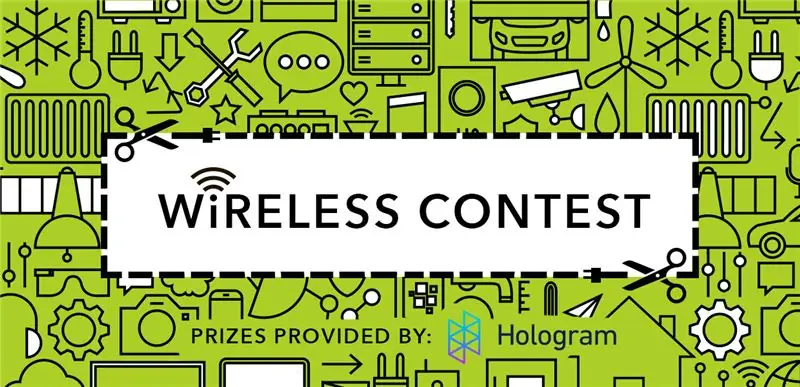

Τώρα που έχετε ξεκινήσει το πρωτότυπο AVS, μπορεί να θέλετε να απαλλαγείτε από την οθόνη, το πληκτρολόγιο και το ποντίκι. Μπορείτε να το κάνετε αυτό χρησιμοποιώντας SSH και VNC.
Συνιστάται:
Ρολόι προγραμματισμού: Ο εικονικός βοηθός παραγωγικότητας .: 6 βήματα (με εικόνες)

Πρόγραμμα ρολογιού: Ο εικονικός βοηθός παραγωγικότητας: Είμαι επαγγελματίας αναβλητικός! Αυτό το κλείδωμα με έβαλε σε ένα χρονοδιάγραμμα, όπου η καθημερινότητα απλά πετάει χωρίς καμία παραγωγική δουλειά. Για να νικήσω την αναβλητικότητά μου, έχω φτιάξει αυτό το απλό και γρήγορο ρολόι, το οποίο προγραμματίζει τη δουλειά μου. Τώρα μπορώ απλά να μείνω στο
Arduino Βασισμένος προσωπικός βοηθός. (BHAI): 4 βήματα

Arduino Βασισμένος προσωπικός βοηθός. (BHAI): Εισαγωγή: Κατασκευάστηκε σε συνεργασία με τον Kundan Singh Thakur Επίσης αφήστε σχόλια σε περίπτωση αμφιβολιών ή προβλημάτων. Ο προσωπικός βοηθός που βασίζεται στο arduino μοιάζει με την παρθένα σας
Προσωπικός ανιχνευτής κεραυνών: 5 βήματα (με εικόνες)

Προσωπικός ανιχνευτής κεραυνών: Σε αυτό το έργο θα δημιουργήσουμε μια μικρή συσκευή που θα σας ειδοποιεί για κοντινές κεραυνούς. Το συνολικό κόστος όλων των υλικών σε αυτό το έργο θα είναι φθηνότερο από την αγορά ενός εμπορικού ανιχνευτή κεραυνού και θα βελτιώσετε την ικανότητά σας για την κατασκευή κυκλωμάτων
Η επιτραπέζια συσκευή - ένας προσαρμόσιμος βοηθός επιφάνειας εργασίας: 7 βήματα (με εικόνες)

The Desktop Device - a Customizable Desktop Assistant: Η Desktop Device είναι ένας μικρός προσωπικός βοηθός επιφάνειας εργασίας που μπορεί να εμφανίσει διάφορες πληροφορίες που έχουν ληφθεί από το διαδίκτυο. Αυτή η συσκευή σχεδιάστηκε και κατασκευάστηκε από εμένα για το μάθημα CRT 420 - Ειδικά θέματα στο Berry College, το οποίο καθοδηγείται από τον εκπαιδευτή
Προσωπικός βοηθός: 9 βήματα (με εικόνες)

Personal Assistant: Σε αυτό το διδακτικό, θα σας δείξω πώς μπορείτε να χρησιμοποιήσετε τη δύναμη του ESP8266, δημιουργικότητα στο σχεδιασμό και τον προγραμματισμό λογισμικού, για να κάνετε κάτι δροσερό και εκπαιδευτικό. Το ονόμασα Personal Assistant, γιατί έχει μέγεθος τσέπης, μιλάει εσύ και μπορείς να δώσεις
